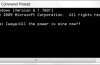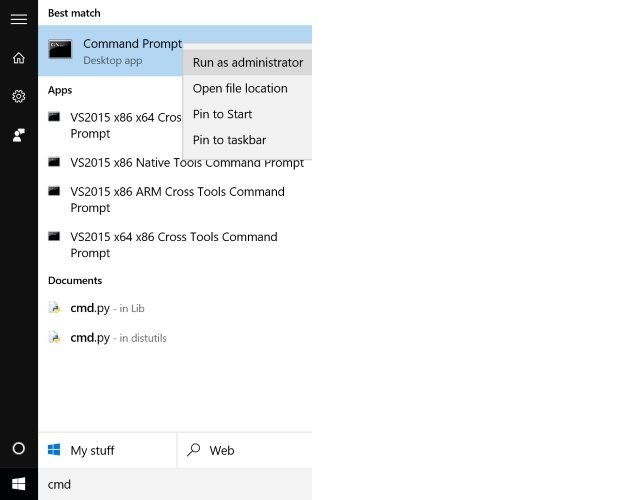Terwijl de meeste van ons nooit moet beheerdersrechten hebben op onze computers, er zijn momenten wanneer het nodig is. Wanneer moeten we dat niveau van toegang, is er een snelle manier om het te doen terwijl UAC is ingeschakeld? Vandaag de SuperUser Q&A post heeft een aantal nuttige antwoorden voor een lezer op zoek naar een snellere en meer gestroomlijnde aanpak.
Vandaag Vraag & Antwoord sessie komt ons hoffelijkheid van SuperUser—een onderverdeling van de Stack Exchange, een community-gedreven groepering van de Q&A-sites.
De Vraag
SuperUser reader Jonno wil weten of er een snelle manier om een programma als beheerder met UAC is ingeschakeld op zijn Windows-10 systeem:
Momenteel, als ik wil om een opdrachtprompt te openen op mijn Windows-10 systeem, ik druk op de Windows-Toets, typ CMD, en druk dan op Enter. Als ik het wil openen als administrator, ik moet met de rechtermuisknop op en selecteer als Administrator Uitvoeren. Is er een manier dat ik dit kan doen zonder het gebruik van een muis?
Is er een snelle manier om een programma als beheerder met UAC is ingeschakeld op een Windows systeem?
Het Antwoord
SuperUser medewerkers Jonno, David Marshall, en Ben N hebben het antwoord voor ons. Eerst omhoog, Jonno:
Door het ingedrukt houden van de Ctrl + Shift ingedrukt terwijl u op Enter, zal het openen als administrator. U kunt ook houd Ctrl + Shift ingedrukt en klik met de linkermuisknop een command prompt venster op de taakbalk (waarschijnlijk andere toepassingen) om een nieuwe openen als administrator.
Bevestigd als het werken op Windows 7, 8, 8.1, en 10.
Gevolgd door het antwoord van David Marshall:
Voor Windows 8.1 en 10 (engelse versie), kunt u het openen van een beheerder niveau venster met de opdrachtprompt via het toetsenbord met de Windows-Toets + X, gevolgd door A. Voor de andere talen, de juiste sleutel te gebruiken zal worden aangegeven door een lijn in het pop-out menu.
En onze laatste antwoord van Ben N:
Als je jezelf opening beheerder niveau opdrachtprompt van windows de hele tijd, dan kunt u een snelkoppeling op de taakbalk als volgt:
- Vind Opdrachtprompt in de zoekresultaten (het zoeken naar CMD werkt).
- Klik met de rechtermuisknop op en kies Vastmaken aan de Taakbalk.
- Open de taakbalk snelkoppeling eigenschappen door met de rechtermuisknop te klikken op het pictogram, klik met de rechtermuisknop op de Opdrachtprompt item dat wordt weergegeven en Eigenschappen te kiezen.
- Op het Tabblad Snelkoppeling, klik op de Knop Geavanceerd.
- Controleer als Administrator Uitvoeren en klik vervolgens op OK om af te sluiten van het venster eigenschappen.
U kunt nu de snelkoppeling opent, houdt u de Windows-Toets en te drukken op het cijfer dat overeenkomt met het pictogram van de snelkoppeling op de taakbalk (niet de Windows-10-desktop switcher pictogram). Bijvoorbeeld, als uw command prompt pictogram is de tweede vastgemaakt item, druk op de Windows-Toets + 2 zal openen. Door te drukken op Alt + Y ‘aanvaarden’ van de UAC-prompt wanneer het verschijnt. Dat is slechts twee sneltoetsen met een totaal van vier toetsen gebruikt (en geen muis).
Speciale Opmerking: SuperUser reader Todd Wilcox opgemerkt, dat als u geen gebruik maakt van een lokale administrator-account met de Alt + Y sneltoets, dan moet u de gebruikersnaam en het wachtwoord van een beheerdersaccount op dat systeem.
Nog iets toe te voegen aan de uitleg? Geluid uit in de reacties. Wilt u meer antwoorden van de andere tech-savvy Stack Exchange-gebruikers? Bekijk de volledige bespreking draad hier.